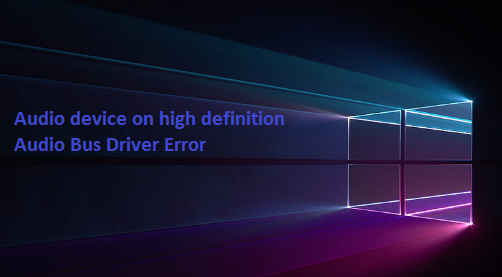D’innombrables utilisateurs ont affirmé être confrontés à « Erreur de périphérique audio sur le pilote de bus audio haute définition » sous Windows 10. Lorsque cette erreur se produit, les utilisateurs peuvent voir un point d’exclamation jaune à côté du périphérique dans le Gestionnaire de périphériques. Cela indique clairement que Windows a identifié un problème avec le périphérique.
Il est pertinent de mentionner que ces pilotes jouent un rôle crucial pour le bon fonctionnement des appareils audio connectés à votre PC. Et si ces pilotes ne sont pas intacts, cela peut générer plusieurs erreurs et l’erreur mentionnée ci-dessus en fait partie.
Mais heureusement, il existe des mesures efficaces pour éliminer cette erreur. Pour poursuivre les solutions, suivez nos directives suggérées :
Essayez ces méthodes pour dépanner le périphérique audio en cas d’erreur de pilote de bus audio haute définition sous Windows.
Méthode 1 : exécutez l’utilitaire de résolution des problèmes matériels
Dans cette première méthode, nous vous suggérons d’exécuter un outil de dépannage intégré. Pour ce faire, suivez les directives ci-dessous :
Étape 1 : Cliquez sur Démarrer > Paramètres > Mise à jour et sécurité > Dépannage
Étape 2 : Recherchez et cliquez sur le matériel cible, puis cliquez sur le bouton Exécuter l’utilitaire de résolution des problèmes pour exécuter l’utilitaire de résolution des problèmes matériels de Windows 10.
Méthode 2 : Vérifiez que le haut-parleur/casque n’est pas désactivé et est défini par défaut
Cette méthode est également l’un des moyens les plus simples de résoudre l’erreur mentionnée ci-dessus, suivez donc les étapes suivantes :
Étape 1 : Dans la zone de recherche Démarrer la recherche de Windows, tapez Son > cliquez sur Son > Sous l’onglet Lecture, faites un clic droit sur un espace vide et sélectionnez Afficher les appareils déconnectés et afficher les appareils désactivés > Sélectionnez Haut-parleur et cliquez sur Propriétés et assurez-vous qu’il est activé > vous peut également vérifier si le haut-parleur que vous utilisez est défini par défaut.
Méthode 3 : désinstaller puis réinstaller le pilote
Si vous rencontrez toujours la même erreur, vous pouvez désinstaller le pilote, puis autoriser Windows à réinstaller le pilote.
Pour ce faire, suivez les directives ci-dessous :
Étape 1 : Tout d’abord Gestionnaire de périphériques > double-cliquez sur le périphérique problématique pour ouvrir la boîte de dialogue Propriétés > Accédez à l’onglet Pilote > Cliquez sur Désinstaller les périphériques puis cliquez sur OK
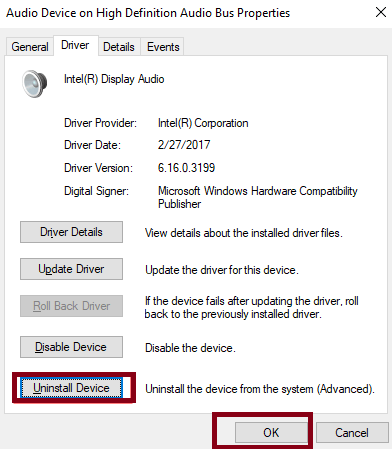
Étape 2 : Windows vous demandera de confirmer la désinstallation, cochez la case à côté de « Supprimer le logiciel pilote pour ce périphérique » et cliquez sur « Désinstaller ». (Si vous ne voyez pas la case, cliquez simplement sur « Désinstaller » pour terminer la désinstallation.
Étape 3 : Enfin, redémarrez votre PC et voyez si le problème est résolu ou non.
Méthode 4 : mettre à jour le pilote
Si aucune des méthodes mentionnées ci-dessus ne fonctionne pour vous, nous vous suggérons de désinstaller puis de réinstaller le pilote. Pour ce faire, suivez les directives ci-dessous :
Étape 1 : ouvrez le Gestionnaire de périphériques > Double-cliquez sur le périphérique problématique pour ouvrir la boîte de dialogue Propriétés
Étape 2 : Accédez à l’onglet Pilote > cliquez sur Mettre à jour le pilote, puis cliquez sur OK.
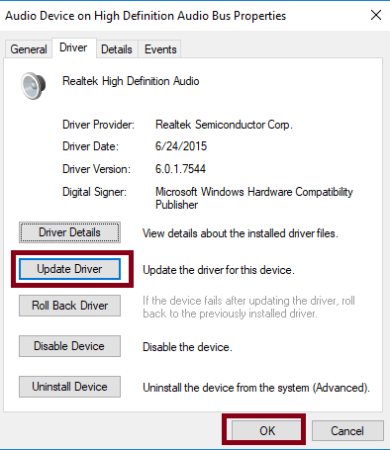
Étape 3 : Sélectionnez Parcourir mon ordinateur pour le logiciel pilote
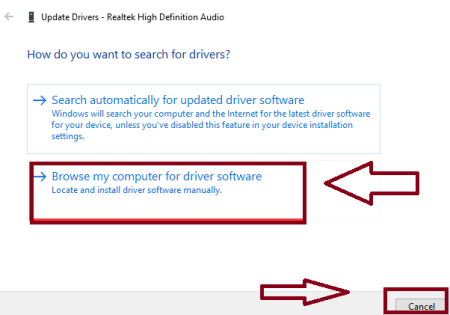
Étape 4 : Sélectionnez Permettez-moi de choisir parmi une liste de pilotes disponibles sur mon ordinateur.
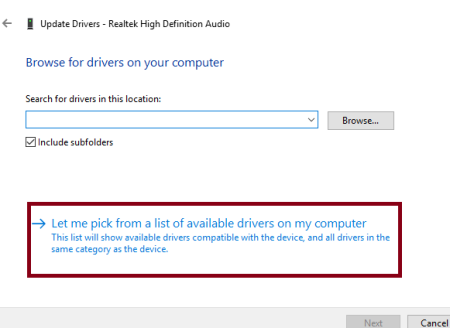
Étape 5 : Assurez-vous que « Afficher le matériel compatible » est coché > Sous Modèle, sélectionnez Périphérique audio haute définition et cliquez sur Suivant.
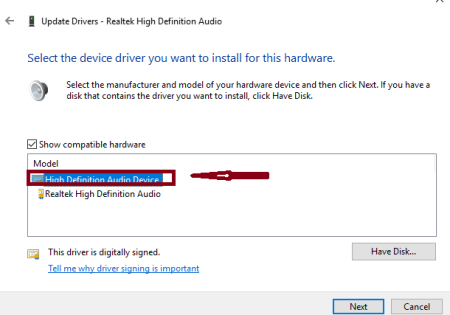
Étape 6 : Cliquez sur le bouton Oui pour continuer > Windows mettra alors à jour le pilote.
Alternativement, vous pouvez utiliser un outil de pilote automatique pour mettre à jour vos pilotes, si vous ne voulez pas vous battre avec les méthodes manuelles.
⇑Obtenez un outil de pilote à partir d’ici⇓
Emballer
Il s’agit de l’erreur de périphérique audio en cas d’erreur de pilote de bus audio haute définition, nous avons fourni toutes les méthodes possibles pour éliminer l’erreur. C’est maintenant à votre tour de suivre nos directives.